Современная жизнь невозможна без доступа к интернету, и одним из самых популярных устройств для подключения к сети является смартфон. Однако, нередко возникают проблемы с сигналом Wi-Fi, особенно в удаленных от роутера помещениях или в плотно застроенных районах. Несмотря на это, существует несколько эффективных способов усилить сигнал Wi-Fi на смартфоне и наслаждаться быстрым и стабильным интернетом.
Во-первых, проверьте, находитесь ли вы на достаточном расстоянии от роутера, так как сигнал часто ослабляется на больших расстояниях или при наличии стен и других преград. Попробуйте приблизиться к роутеру или установите его в более центральном положении помещения. Также стоит убедиться, что роутер работает на максимально возможной мощности и не скрыт от других устройств.
Во-вторых, используйте репитеры или усилители сигнала Wi-Fi. Эти устройства могут быстро и легко установиться и позволят вам значительно расширить площадь покрытия Wi-Fi в вашем доме или квартире. Они принимают сигнал от роутера и передают его дальше, усиливая его силу. Таким образом, вы сможете пользоваться Интернетом даже в удаленных уголках вашего жилища.
Кроме того, настройте свое устройство для работы с наиболее сильным сигналом Wi-Fi. Для этого вам необходимо зайти в настройки Wi-Fi на вашем смартфоне и выбрать наиболее мощную точку доступа. Также рекомендуется отключить автоматическое подключение к сетям, чтобы устройство не переключалось на сигналы с низкой мощностью. Вместо этого вы сможете самостоятельно выбирать сеть с наилучшим качеством сигнала.
Усиление сигнала Wi-Fi на смартфоне: эффективные способы и советы
Вы обнаружили, что сигнал Wi-Fi на вашем смартфоне слабый или неустойчивый? Не беспокойтесь, существуют эффективные способы усиления сигнала Wi-Fi на вашем смартфоне. В этом разделе мы рассмотрим некоторые полезные советы, которые помогут вам повысить качество и стабильность Wi-Fi сигнала на вашем смартфоне.
1. Перезагрузите роутер
- Первым шагом, который всегда стоит попробовать, является простая перезагрузка вашего роутера. Возможно, это поможет исправить временные проблемы с сигналом Wi-Fi.
2. Переместите роутер
- Расположение вашего роутера может сильно влиять на качество Wi-Fi сигнала на вашем смартфоне. Попробуйте переместить роутер в центральное место вашего дома или офиса и избегать преград, таких как стены и металлические предметы.
3. Обновите программное обеспечение
- Запустите обновления программного обеспечения на вашем роутере и смартфоне. Иногда, обновления могут исправлять проблемы с сигналом Wi-Fi.
4. Проверьте настройки роутера
- Проверьте настройки роутера и убедитесь, что они оптимальны для вашей сети. Некоторые функции, такие как "Smart Connect" или "Band Steering", могут помочь автоматически выбирать оптимальную частоту для вашего смартфона.
5. Используйте усилитель сигнала
- Рассмотрите возможность использования усилителя сигнала Wi-Fi. Усилитель сигнала, также известный как репитер или усилитель сигнала, может помочь увеличить покрытие Wi-Fi сети и улучшить качество сигнала на вашем смартфоне.
6. Оптимизируйте сеть
- Отключите ненужные устройства от вашей Wi-Fi сети и закройте все активные приложения на вашем смартфоне, которые используют интернет. Это поможет освободить пропускную способность и повысить качество сигнала на вашем смартфоне.
Следуя этим эффективным способам и советам, вы сможете усилить сигнал Wi-Fi на вашем смартфоне и наслаждаться более стабильным и качественным подключением. Попробуйте каждый из этих методов и выберите наиболее подходящий для вас.
Стены и преграды: как влияют на сигнал Wi-Fi

Сигнал Wi-Fi может сталкиваться с преградами и стенами на своем пути до вашего смартфона. Эти преграды, такие как стены из бетона или кирпича, мебель, аппаратное оборудование и другие предметы в доме, могут значительно снижать качество и силу сигнала Wi-Fi.
Стены являются основными факторами, влияющими на распространение сигнала Wi-Fi. Более жесткие и плотные стены, такие как стены из бетона или кирпича, могут полностью блокировать сигнал или значительно ослабить его. Даже обычная деревянная стена может снизить силу сигнала значительным образом.
Если вы находитесь в комнате, где сигнал Wi-Fi слабый из-за стен, есть несколько способов усилить его. Во-первых, попробуйте поместить маршрутизатор ближе к тем устройствам, которым требуется сильный сигнал. Если это не помогает, можно использовать репитер Wi-Fi, который усиливает сигнал и повторяет его для распространения вне диапазона основного маршрутизатора.
Кроме того, можно использовать антенны с высоким коэффициентом усиления, которые помогут преодолеть преграды и усилить сигнал в конкретных направлениях. Также стоит избегать размещения маршрутизатора рядом с металлическими предметами или другими устройствами, которые могут мешать распространению сигнала.
Совет: Если у вас есть возможность, попробуйте выбрать место для маршрутизатора, чтобы сигнал Wi-Fi не пересекался слишком многими преградами и препятствиями. Чем меньше преград между маршрутизатором и вашим смартфоном, тем сильнее будет сигнал.
Не забывайте, что помимо стен и преград, другие факторы, такие как удаленность от маршрутизатора и наличие других устройств, могут также влиять на качество сигнала Wi-Fi на вашем смартфоне. Экспериментируйте с разными способами усиления и настройками маршрутизатора, чтобы получить максимально возможное качество сигнала.
Выбор роутера: как найти оптимальное устройство
1. Скорость передачи данных: одним из основных параметров, на который следует обратить внимание при выборе роутера, является скорость передачи данных. Чем выше скорость передачи данных, тем быстрее будет работать ваше Wi-Fi соединение.
2. Стандарт Wi-Fi: существует несколько стандартов Wi-Fi, включая 802.11n, 802.11ac и 802.11ax. Роутеры с более новыми стандартами обеспечивают более высокую производительность и более широкий диапазон покрытия.
3. Диапазон частот: большинство роутеров работают на двух частотах - 2,4 ГГц и 5 ГГц. Частота 2,4 ГГц обеспечивает более дальнюю дальность покрытия, но меньшую пропускную способность, в то время как частота 5 ГГц обеспечивает более высокую скорость, но более ограниченную дальность.
4. Количество антенн: количество антенн на роутере может повлиять на качество и дальность сигнала Wi-Fi. Роутеры с более высоким количеством антенн обычно имеют лучшую производительность и больший диапазон покрытия.
| Фактор | Описание |
|---|---|
| Скорость передачи данных | Высокая скорость передачи данных обеспечивает быстрое соединение |
| Стандарт Wi-Fi | Новые стандарты обеспечивают более высокую производительность |
| Диапазон частот | 2,4 ГГц - более дальнее покрытие, 5 ГГц - более высокая скорость |
| Количество антенн | Больше антенн - лучшая производительность и дальность сигнала |
Необходимо учесть вышеперечисленные факторы при выборе роутера, чтобы обеспечить оптимальное и стабильное Wi-Fi соединение на вашем смартфоне.
Установка репитера: простое и действенное решение

Установка репитера довольно проста и не требует особых навыков или знаний. Вам просто нужно следовать этим простым шагам:
- Выберите правильное место для установки репитера. Репитер должен быть установлен вблизи вашего роутера и в области, где сигнал Wi-Fi слабее всего. Обычно репитеры поддерживают режимы "мост" и "репитер", поэтому вы можете выбрать наиболее подходящий режим в зависимости от ваших потребностей.
- Подключите репитер к роутеру. Вам нужно будет подключить репитер к роутеру с помощью кабеля Ethernet. Обычно это делается путем подключения одного конца к порту LAN роутера, а другой конец к порту WAN на репитере. Если вы не уверены, как это сделать, обратитесь к инструкции к вашему репитеру.
- Настройте репитер. После того, как вы подключили репитер к роутеру, вам нужно будет настроить его. Обычно, для этого, вам нужно включить репитер, затем подключиться к нему с помощью вашего смартфона или компьютера. Зайдите в настройки репитера через веб-браузер и следуйте инструкциям по настройке сети Wi-Fi.
- Проверьте сигнал на вашем смартфоне. После настройки репитера, вы должны проверить сигнал Wi-Fi на вашем смартфоне. Убедитесь, что сигнал стал сильнее и более стабильный. Если нет, попробуйте переместить репитер или изменить его настройки.
Установка репитера - это простой и действенный способ усилить сигнал Wi-Fi на вашем смартфоне. Следуйте приведенным выше шагам, и вы сможете наслаждаться более качественным и стабильным подключением в любом уголке своего дома или офиса.
Обратите внимание: перед установкой репитера, убедитесь, что у вас есть разрешение на его использование. В некоторых странах установка репитеров может быть запрещена без соответствующих разрешений или лицензий.
Настройка сетевых параметров: секреты для улучшения качества сигнала
Усиление сигнала Wi-Fi на смартфоне может быть достигнуто не только за счет аппаратных средств, но и за счет настройки различных сетевых параметров. В этом разделе мы рассмотрим несколько секретов, которые помогут вам улучшить качество сигнала Wi-Fi на вашем смартфоне.
1. Выберите наиболее чистый Wi-Fi-канал
Один из важных параметров, который можно настроить для усиления сигнала Wi-Fi, - это выбор наиболее чистого Wi-Fi-канала. Если большое количество устройств используют один и тот же канал, это может привести к интерференции и снижению качества сигнала. Чтобы избежать этого, вам нужно найти канал с наименьшим количеством устройств, использующих его, и переключиться на него.
2. Измените мощность передатчика
Если ваш роутер позволяет настроить мощность передатчика Wi-Fi, вам может быть полезно уменьшить ее. Высокая мощность передатчика может привести к проблемам с интерференцией и перегрузке сети, тогда как низкая мощность может помочь повысить качество сигнала и увеличить его дальность.
3. Измените местоположение роутера
Иногда простое изменение местоположения роутера может оказать существенное влияние на качество сигнала Wi-Fi. Попробуйте разместить роутер на разных уровнях или в разных местах вашего дома и определите, где сигнал наилучшего качества.
4. Установите обновленную прошивку
Старая или устаревшая прошивка роутера может быть причиной снижения качества сигнала Wi-Fi. Проверьте, доступна ли более новая версия прошивки для вашего роутера, и установите ее, чтобы улучшить сигнал.
Внесение изменений в настройки Wi-Fi может потребовать некоторых навыков и знаний, поэтому, если у вас возникнут трудности, рекомендуем обратиться к специалистам.